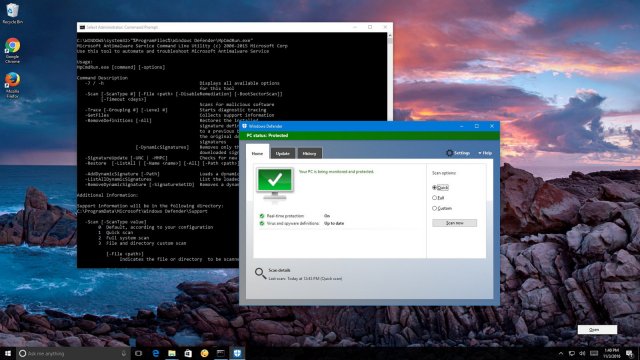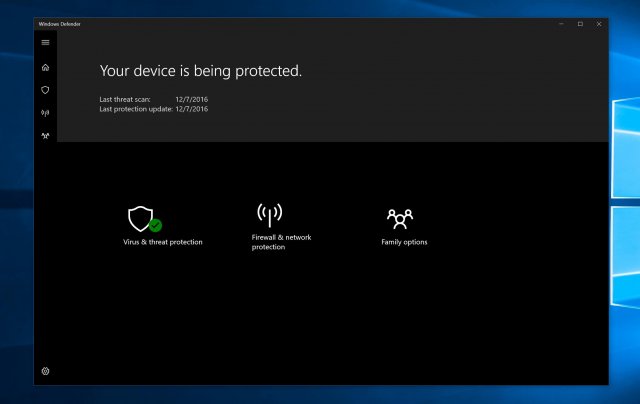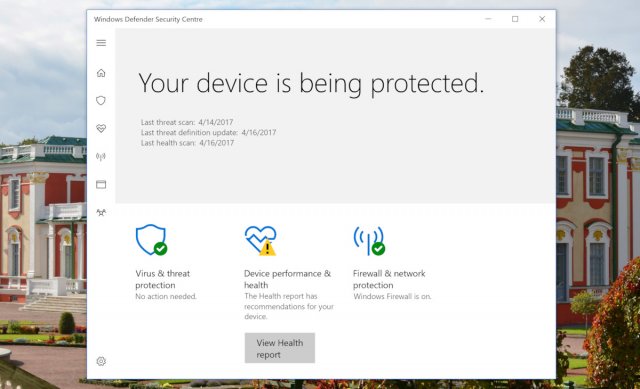Как использовать командную строку для работы с Защитником Windows
- Категория: Windows 10
- Дата: 15 ноября 2016 г. в 03:28
- Просмотров: 18670
Защитник Windows представляет собой бесплатный антивирус, который Microsoft создала как первую линию обороны от вредоносного ПО. Антивирус встроен в системы Windows 10 и Windows 8.1, определяя и удаляя вирусы, шпионы, руткиты и буткиты, а также ряд других угроз.
Большую часть времени антивирус незаметно работает в фоновом режиме, а его интерфейс крайне прост для применения. Однако, ещё проще использование Защитника Windows через командную строку, что может быть полезно в ряде обстоятельств, в том числе при автоматизации действий через Диспетчер задач.
Есть минимум два способа использовать Защитник Windows через командную строку. При помощи MSASCui.exe можно управлять графическим интерфейсом антивируса, при помощи MpCmdRun.exe (официальная утилита командной строки) можно получить больше опций и команды по умолчанию незаметно выполняются в фоновом режиме.
В этом руководстве для Windows 10 мы расскажем о работе с Защитником Windows в командной строке.
Как работать с Защитником Windows в командной строке
Следующие команды используют MSASCui.exe и позволяют обновлять Защитник Windows и запускать разные режимы сканирования. Каждая команда запускает приложение для выполнения задачи, число опций ограничено по сравнению с возможностями утилиты MpCmdRun.exe.
Нажмите правой кнопкой мышь на меню «Пуск» и выберите «Командная строка (администратор)».
Для проверки наличия обновлений и быстрого сканирования на вирусы введите команду
"%ProgramFiles%\\Windows Defender\\MSASCui.exe" -UpdateAndQuickScanДля скачивания и установки обновлений введите
"%ProgramFiles%\\Windows Defender\\MSASCui.exe" -UpdateДля быстрого сканирования введите
"%ProgramFiles%\\Windows Defender\\MSASCui.exe" -QuickScanДля полного сканирования введите
"%ProgramFiles%\\Windows Defender\\MSASCui.exe" -FullScanВ конце каждой команды можно добавлять переключатель -hide, чтобы не запускался интерфейс приложения. Например: «C:\\Program Files\\Windows Defender\\MSASCui.exe» -UpdateAndQuickScan -hide.
Как незаметно использовать Защитник Windows через командную строку
Защитник Windows обладает утилитой командной строки MpCmdRun.exe, которая позволяет автоматизировать действия и запускать задачи незаметно без запуска настольного клиента.
Нажмите правой кнопкой мышь на меню «Пуск» и выберите «Командная строка (администратор)».
Для запуска обновлений сигнатур введите
"%ProgramFiles%\\Windows Defender\\MpCmdRun.exe" -SignatureUpdateДля выполнения быстрого сканирования введите
"%ProgramFiles%\\Windows Defender\\MpCmdRun.exe" -Scan -ScanType 1Для полного сканирования введите
"%ProgramFiles%\\Windows Defender\\MpCmdRun.exe" -Scan -ScanType 2Для выборочного сканирования файлов и папок введите
"%ProgramFiles%\\Windows Defender\\MpCmdRun.exe" -Scan -ScanType 3 -File PATH-TO-FILE-OR-FOLDERВот пример сканирования файлов и папок внутри папки Public
"%ProgramFiles%\\Windows Defender\\MpCmdRun.exe" -Scan -ScanType 3 -File C:\\Users\\PublicМожно сканировать и удалять вредоносный код загрузочного сектора
"%ProgramFiles%\\Windows Defender\\MpCmdRun.exe" -Scan -ScanType -BootSectorScanМы назвали только самые распространённые команды, можно ввести команду для просмотра других доступных команд
"%ProgramFiles%\\Windows Defender\\MpCmdRun.exe"Эти команды совместимы и с операционными системами Windows 7 и Windows 8
Похожие новости
Наши спонсоры
- Комментарии
Информация
Посетители, находящиеся в группе Гости, не могут оставлять комментарии к данной
публикации.